an operating system wasn't found……修复办法
1、将制作好的PE系统的U盘插入电脑,开机进入BIOS界面,设置U盘优先启动(或按下启动项选项快捷键,选择U盘启动)如图;

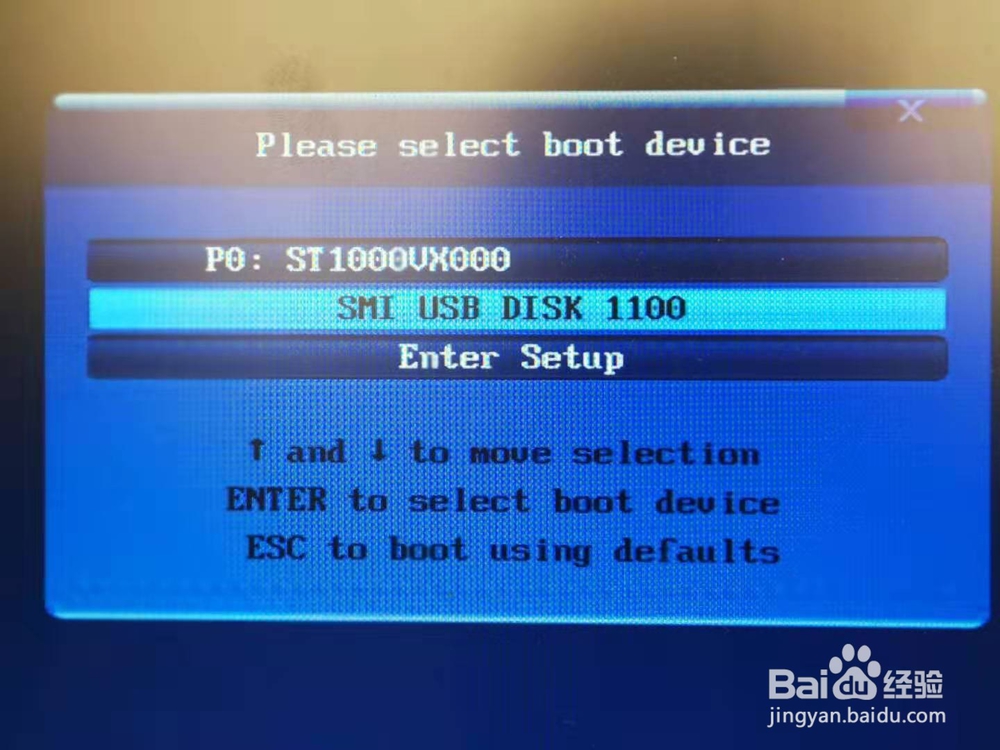
2、WINPE启动菜单选择【02】运行win8pe(超强兼容)如图;

3、进入到PE操作界面,打开DiskGenius软件,选中左侧操作系统所在硬盘(如图);


4、点击左上菜单栏硬盘,点击重建主引导记录(MBR)

5、提示“现有主引导MBR将被替换,是否执行?”选择“是”(如图);

6、提示任务完成,点击确定后重启电脑。

1、如果问题依旧未能解决。请重新进入进入PE系统桌面后,打开windows启动引导修复工具。

2、确认系统所在分区,选中左侧小方框(如图);

3、确认无误后,点击开始修复(如图);
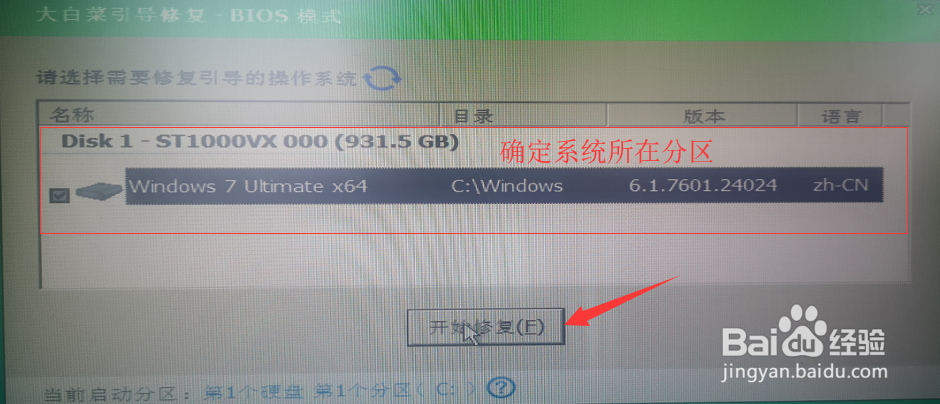
4、直到出现修复成功,点击确定(如图);
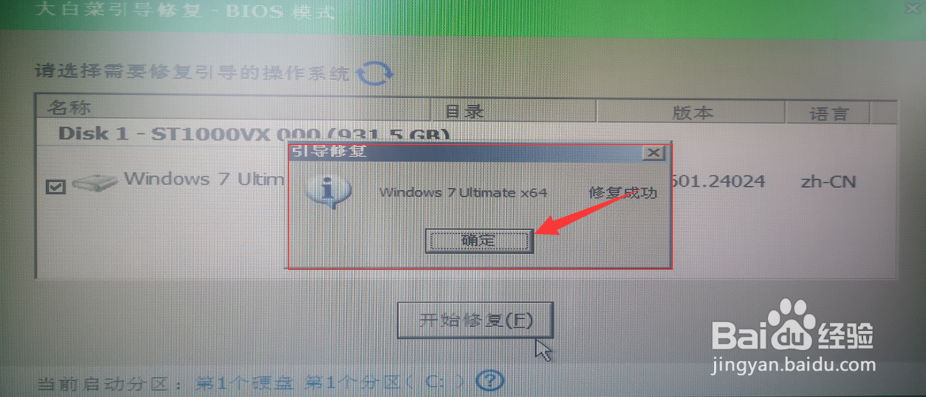
5、点击桌面左侧重启,确认系统是否能够正常启动。
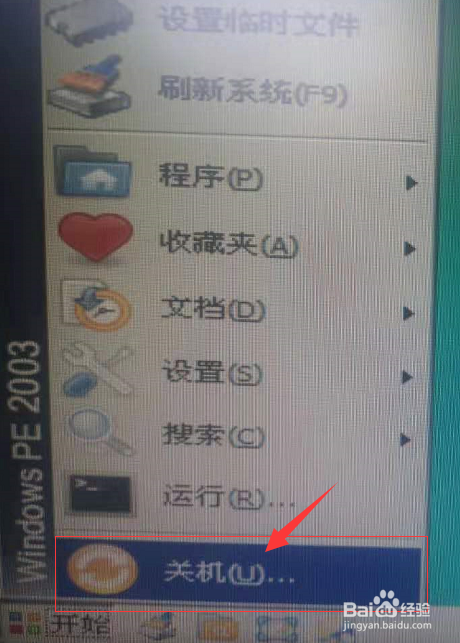
1、如果问题依旧,只有重装系统。
进入WINPE桌面,点击一键重装系统(如图);

2、选择镜像文件,选中系统分区点击执行,等待系统安装完成(如图)。
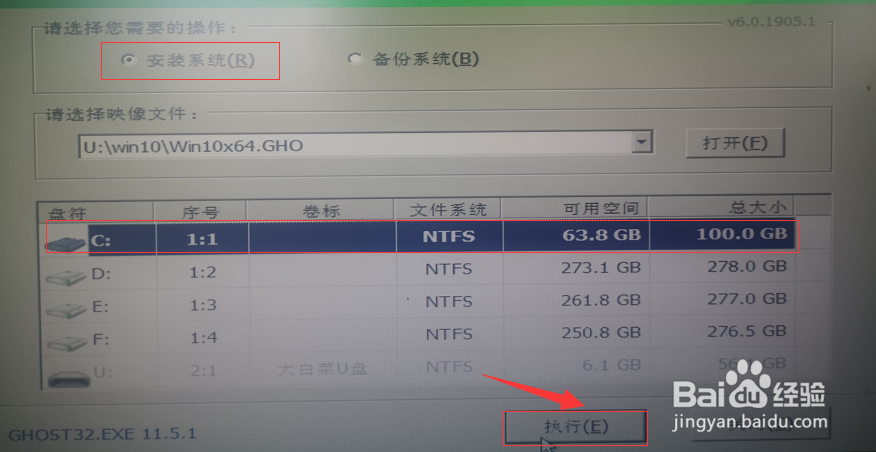
声明:本网站引用、摘录或转载内容仅供网站访问者交流或参考,不代表本站立场,如存在版权或非法内容,请联系站长删除,联系邮箱:site.kefu@qq.com。
阅读量:109
阅读量:184
阅读量:111
阅读量:34
阅读量:51